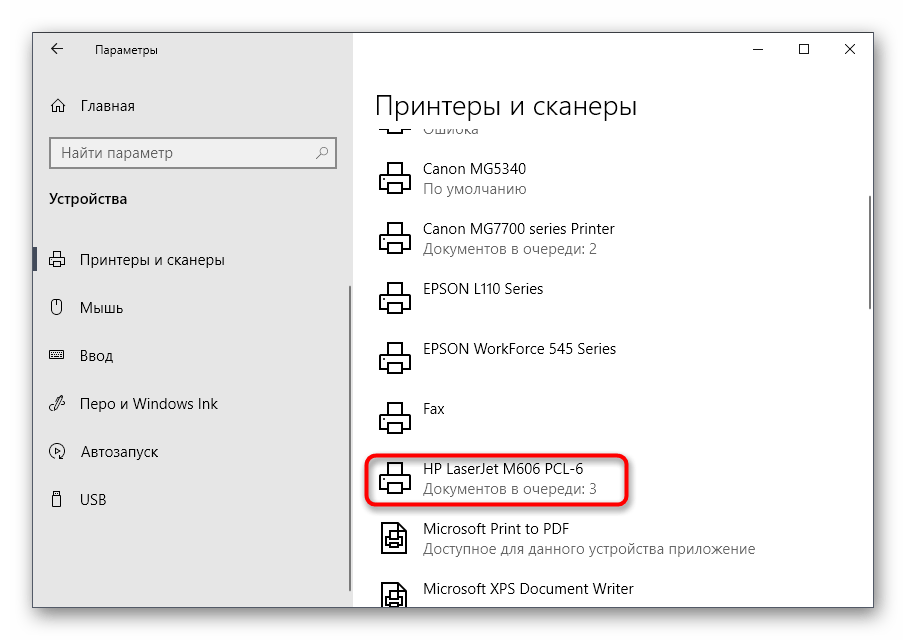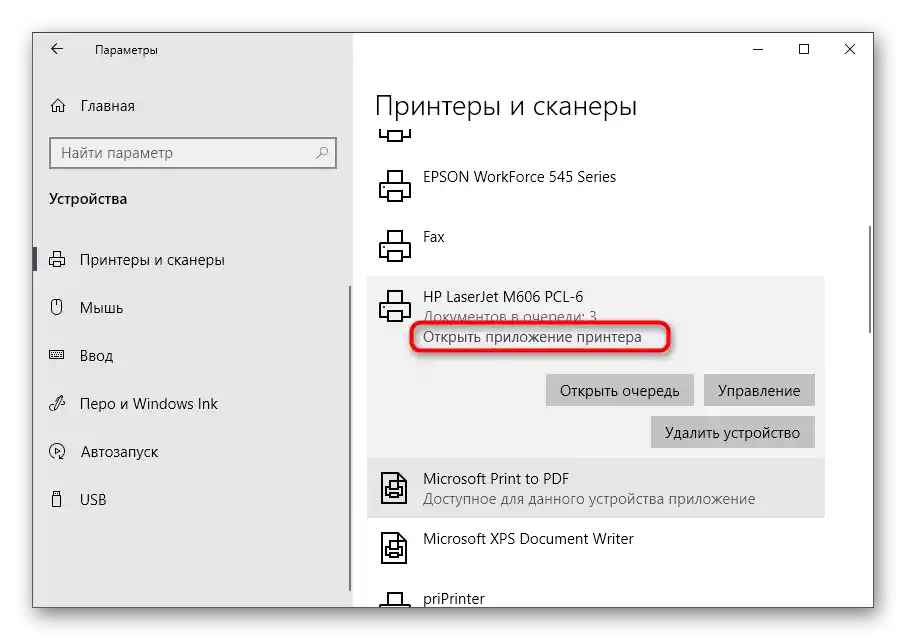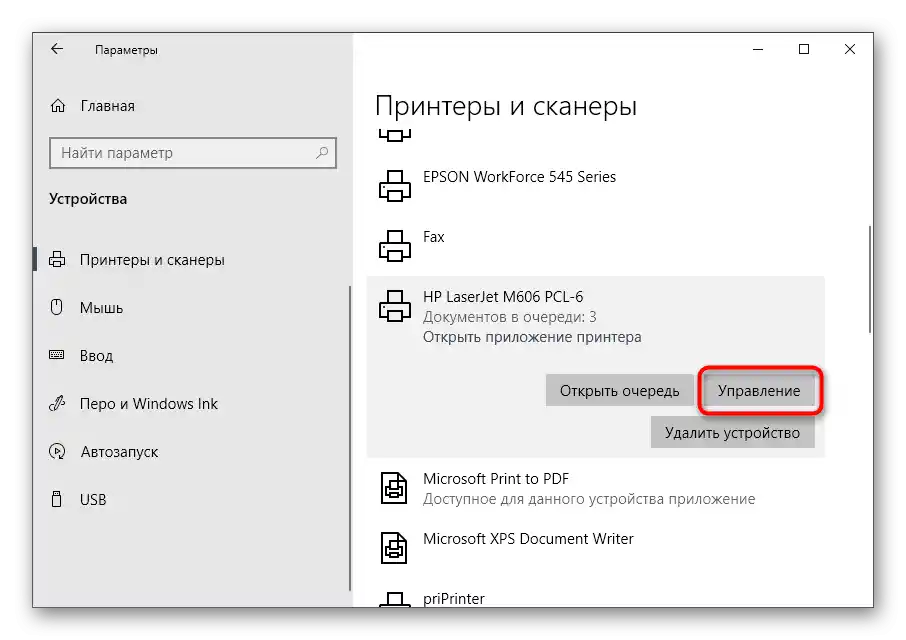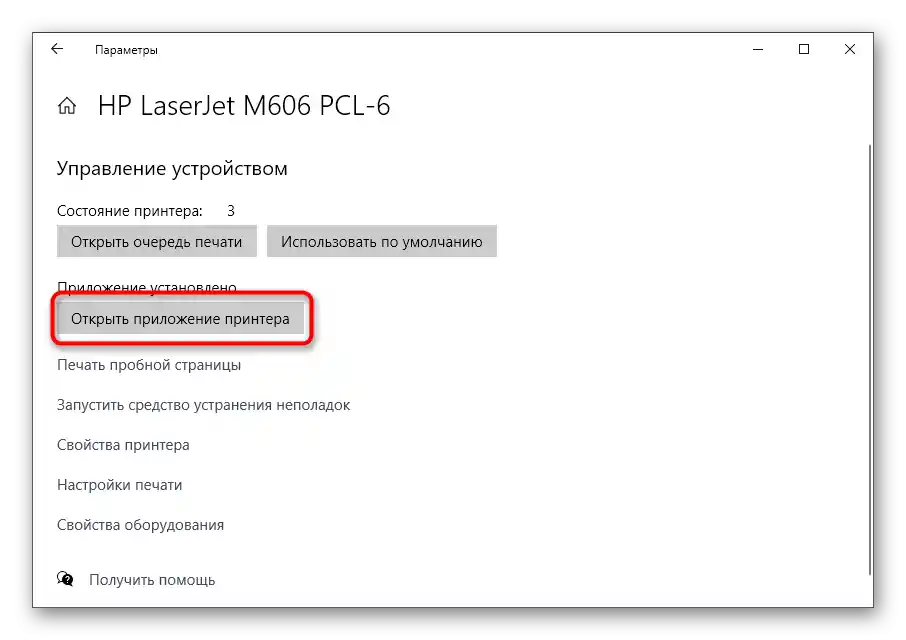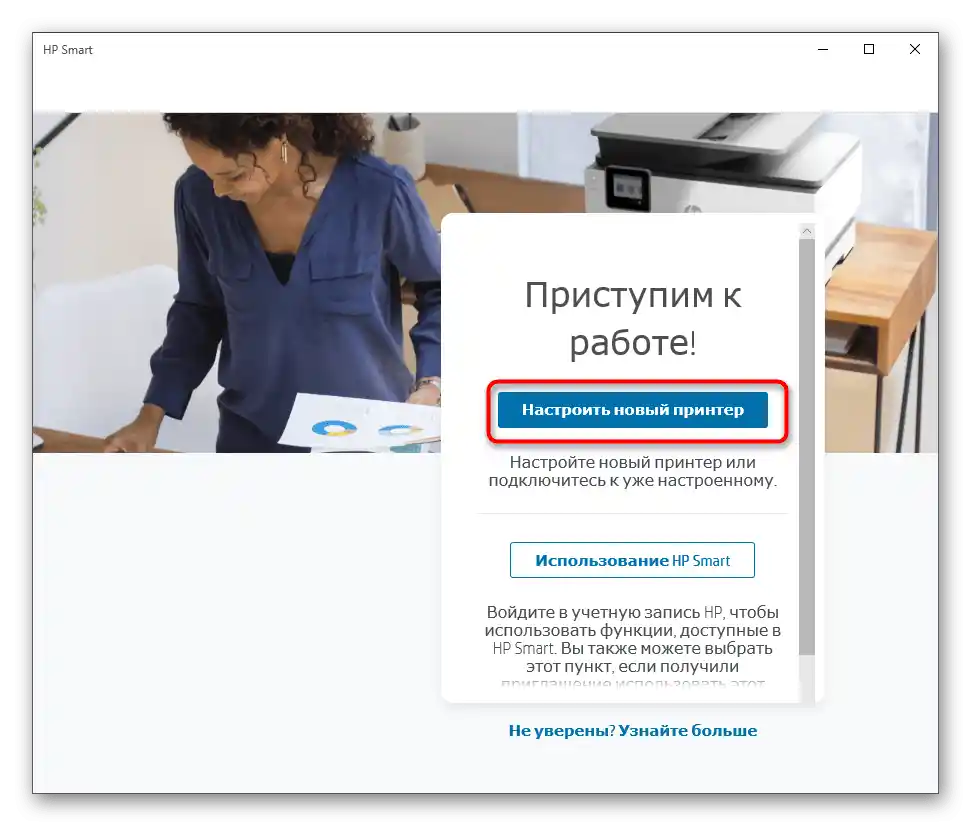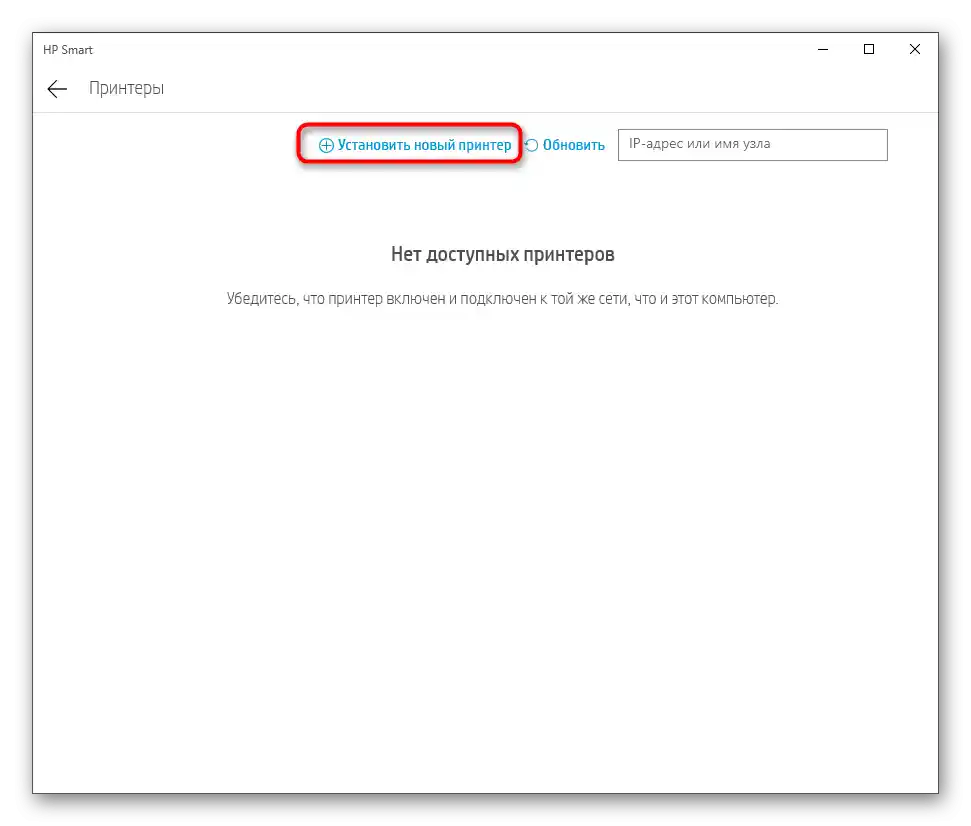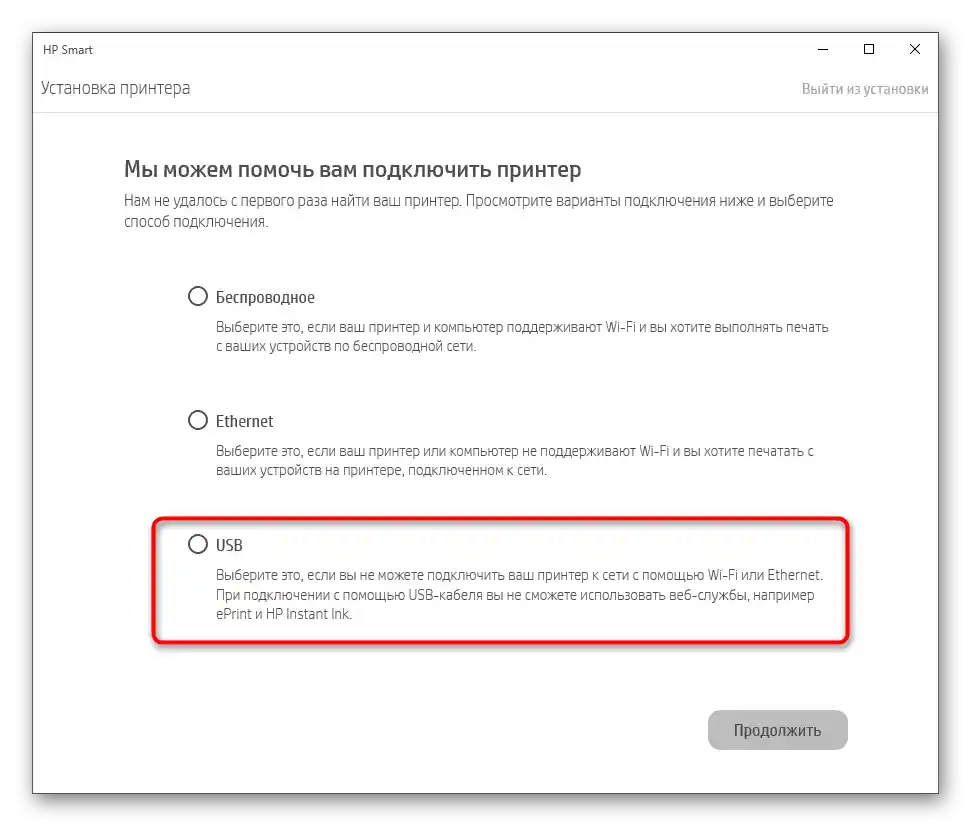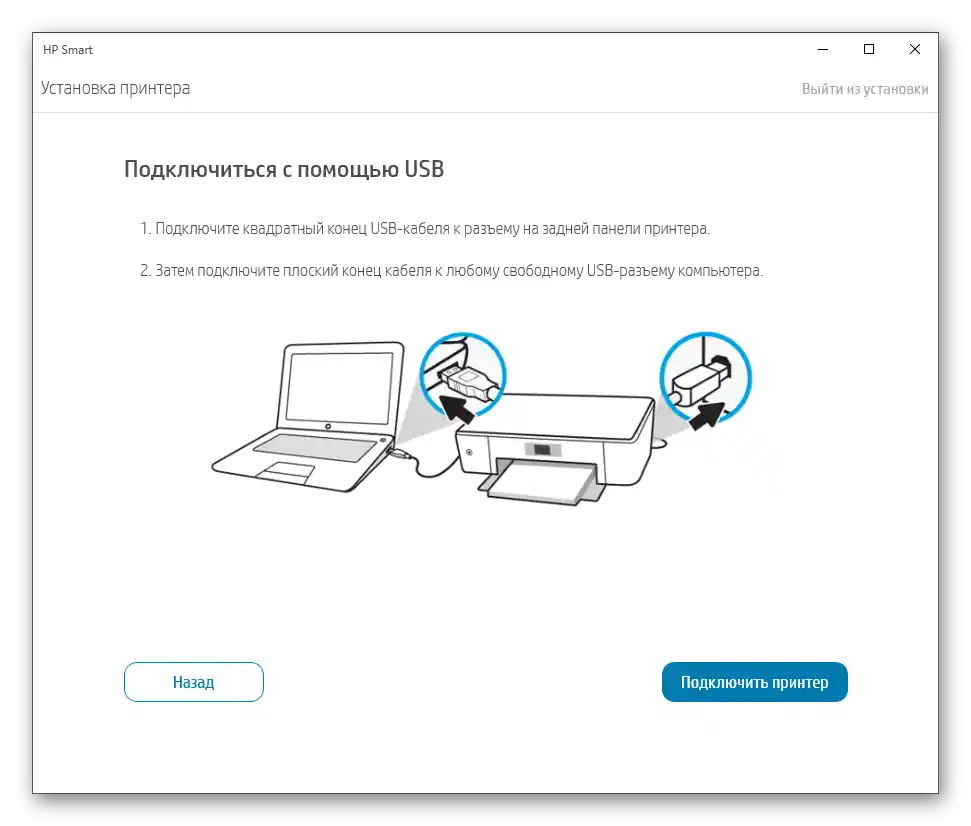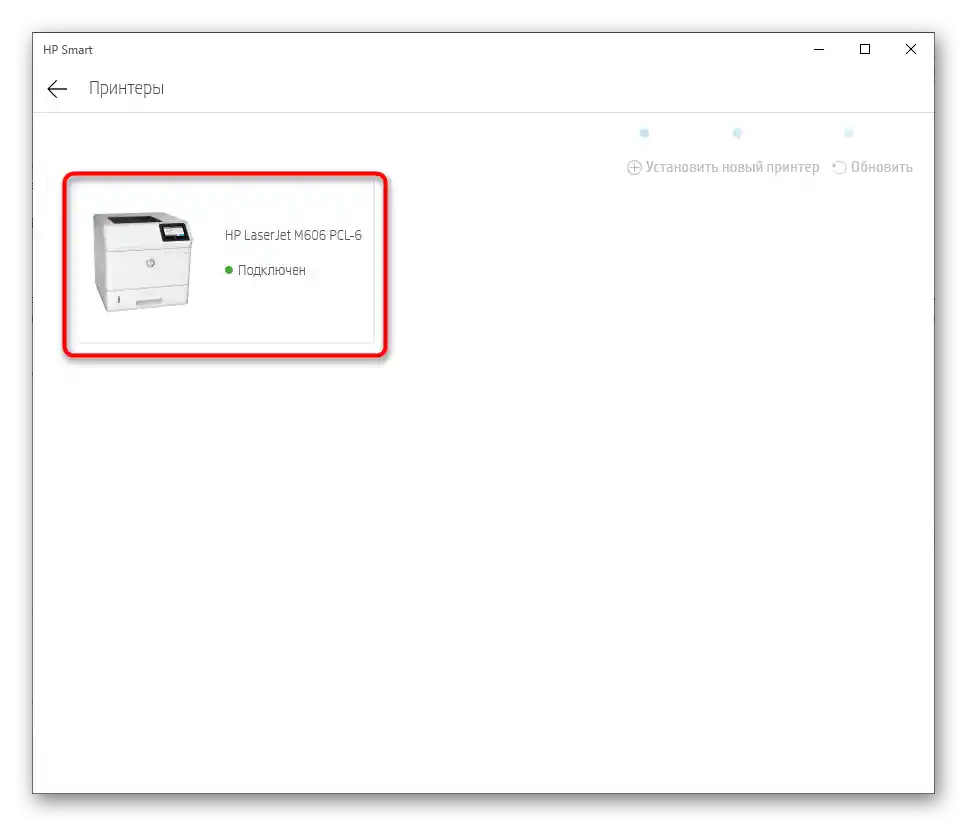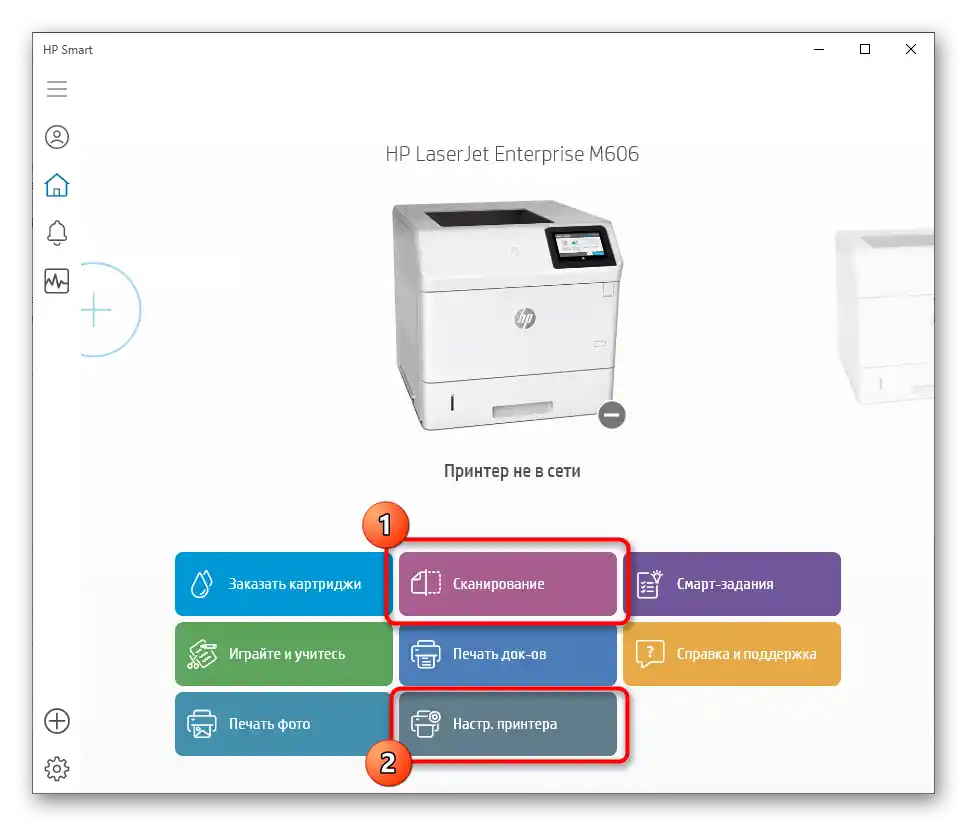Sadržaj:
Prije nego što pređete na čitanje sljedećih uputa, toplo preporučujemo da se uvjerite da skener nakon instalacije pisača doista ne radi. Za to provjerite sve dostupne metode skeniranja u operativnom sustavu. O njima možete saznati u uputama na našoj stranici putem linka u nastavku.
Više informacija: Kako skenirati s pisača na računalo
Način 1: Preuzimanje zasebnog upravljačkog programa s službene stranice
Za višenamjenske uređaje ili pisače s ugrađenim skenerom, programeri često predviđaju zasebne upravljačke programe. Oni su potrebni korisnicima koji žele koristiti opremu samo u jednom smjeru. Moguće je da ste prilikom instalacije pisača preuzeli upravljački program za ispis, a zaboravili na skener. Provjera i dodavanje nedostajućih datoteka u OS putem službene stranice podrške pisača odvija se ovako:
- Ovu metodu ćemo razmotriti na primjeru Canona, a vi se trebate osloniti na opće upute, uzimajući u obzir karakteristike izgleda stranice proizvođača korištene opreme. Pronađite ga putem pretraživača ili idite na izravnu vezu, a zatim potražite odjeljak "Podrška" ili "Support".
- Tamo vas zanima izbornik u kojem programeri objavljuju datoteke svih dostupnih upravljačkih programa.
- Pomoću unutarnje pretrage pronađite korišteni model opreme kako biste otvorili njegovu stranicu.
- Obavezno se uvjerite da je ugrađeni alat za automatsko prepoznavanje OS-a to ispravno učinio. Ako nije, promijenite operativni sustav putem padajućeg izbornika.
- Pomaknite se dolje i pronađite popis datoteka. Upoznajte se s opisom svake kako biste odredili upravljački program za skener, a zatim kliknite "Preuzmi" ili "Download".
- Potvrdite licencno ugovor za početak preuzimanja.
- Kada dobijete EXE-datoteku, pokrenite je i slijedite upute koje se pojave.Nakon instalacije, prijeđite na provjeru skeniranja.
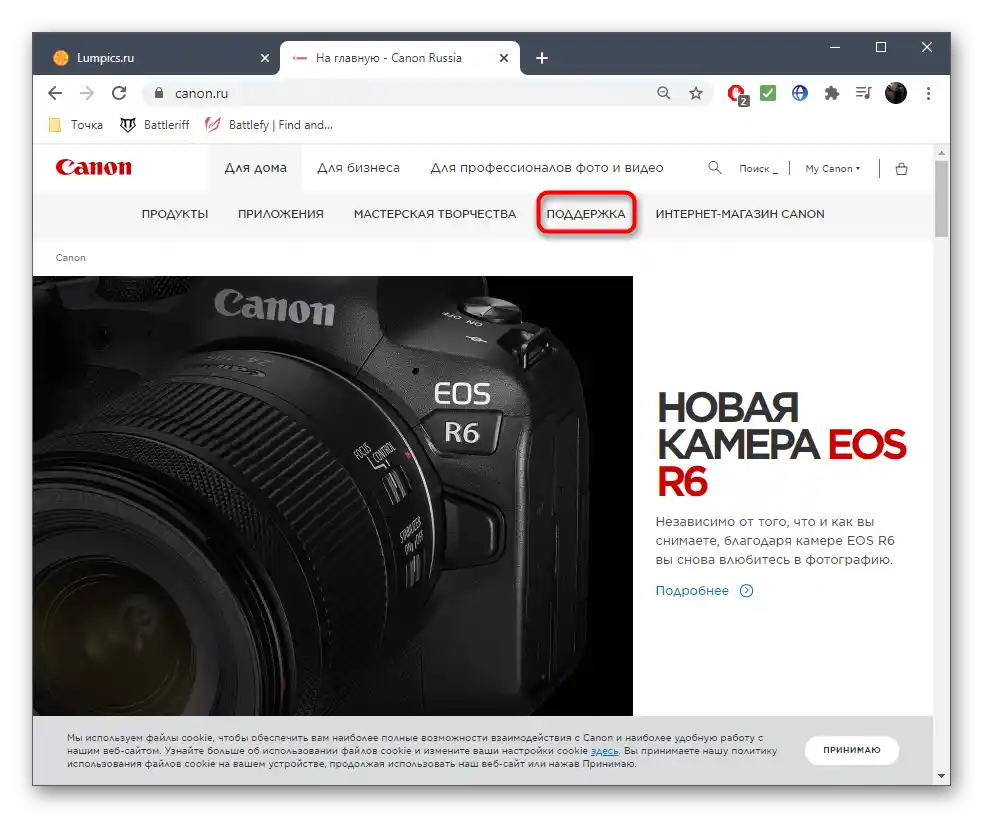
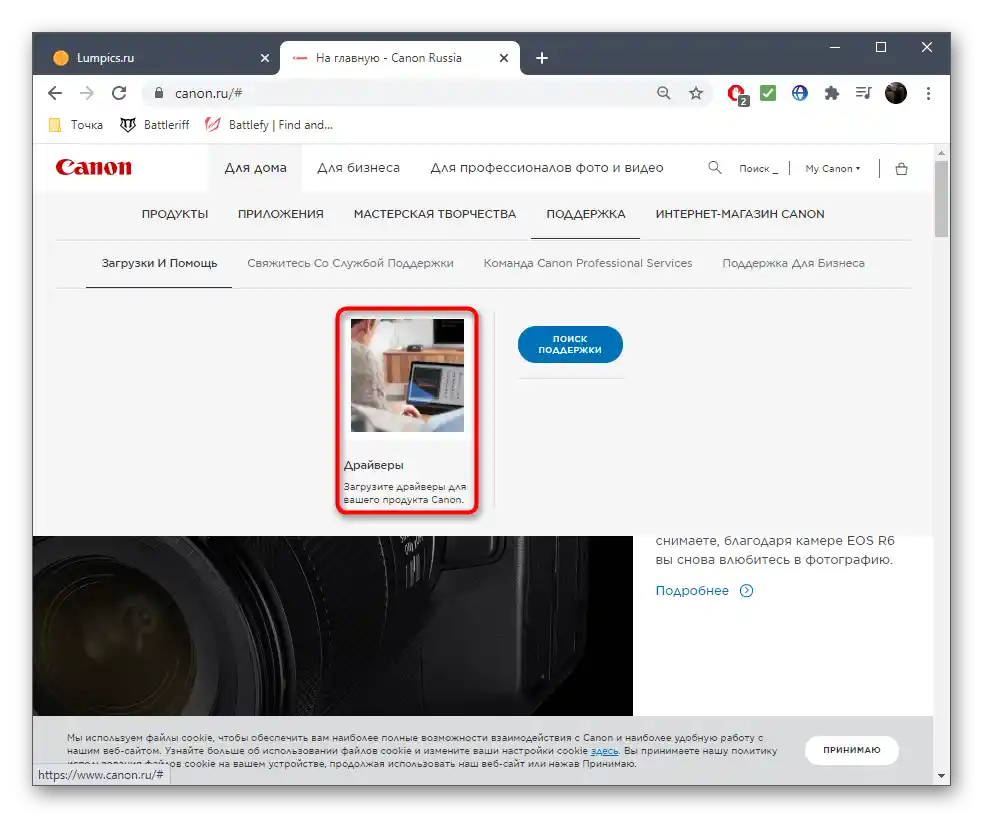
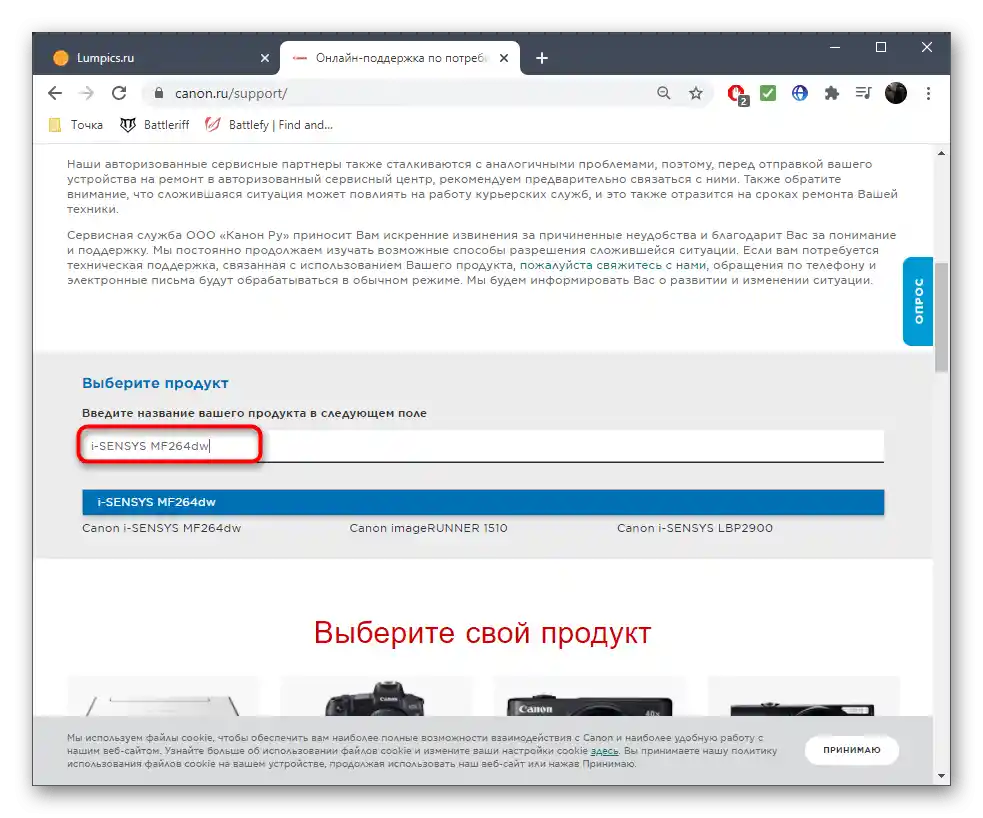
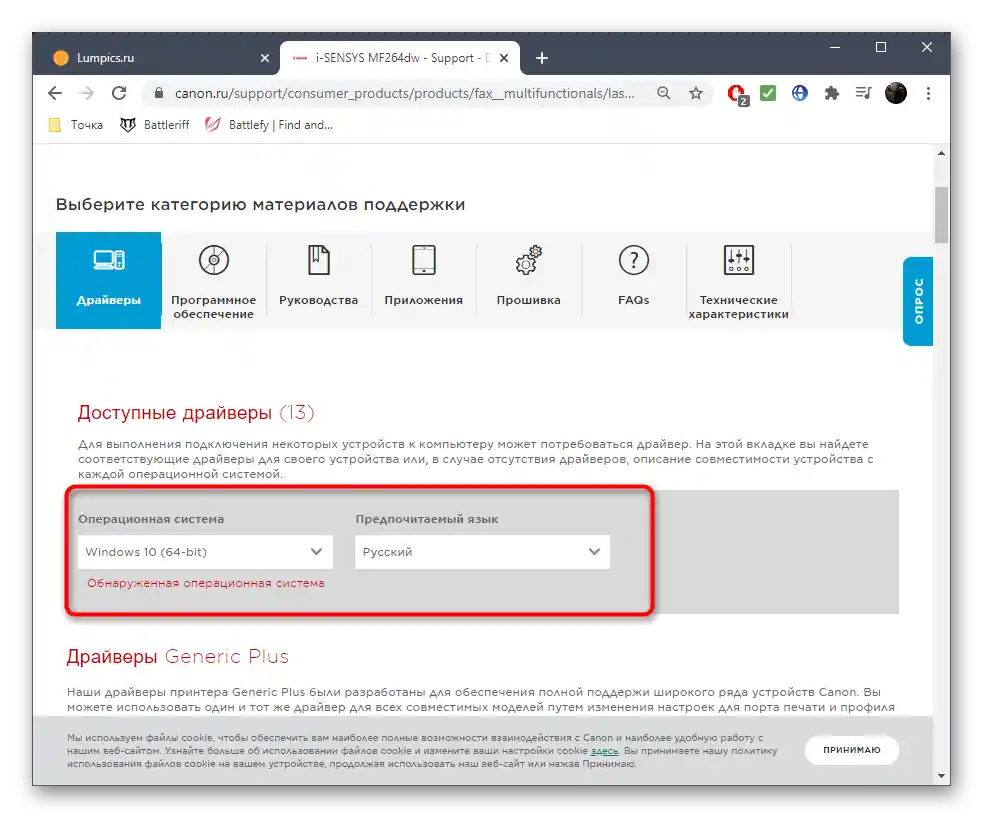
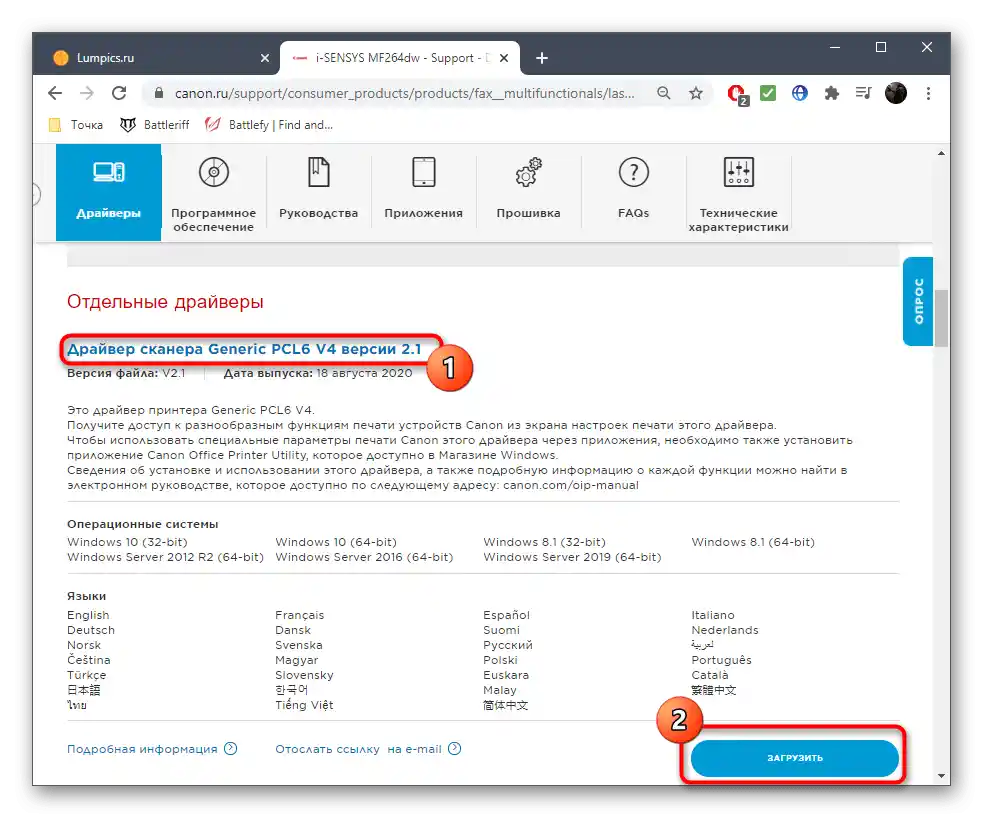
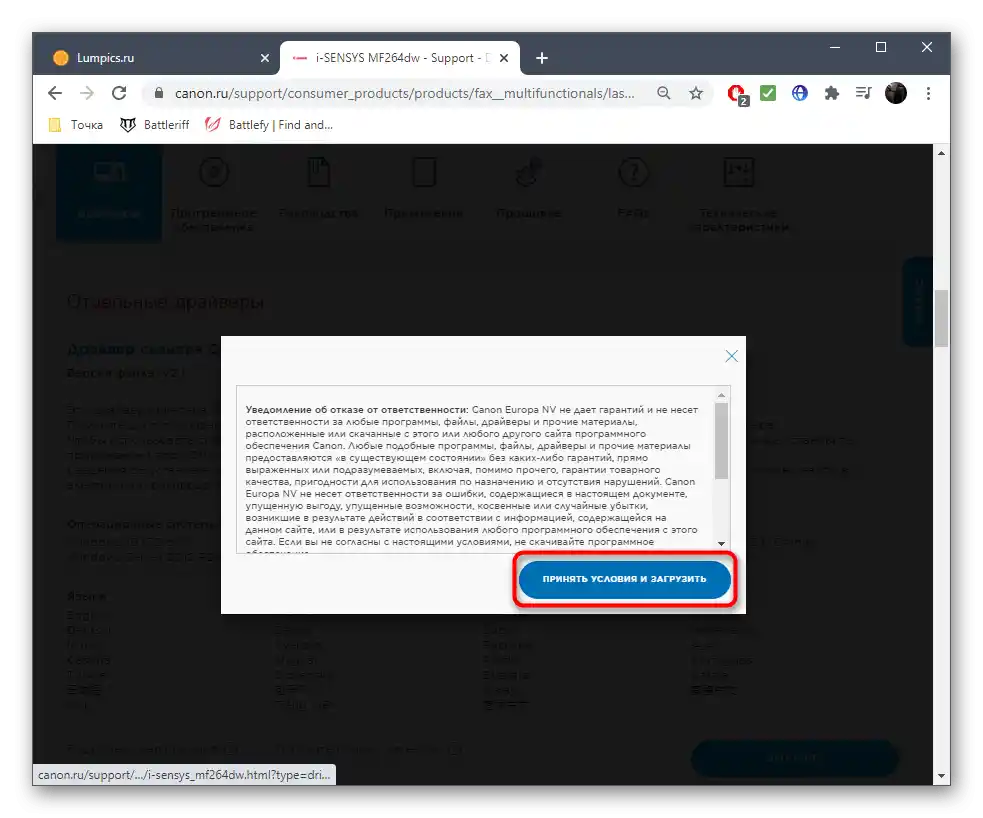
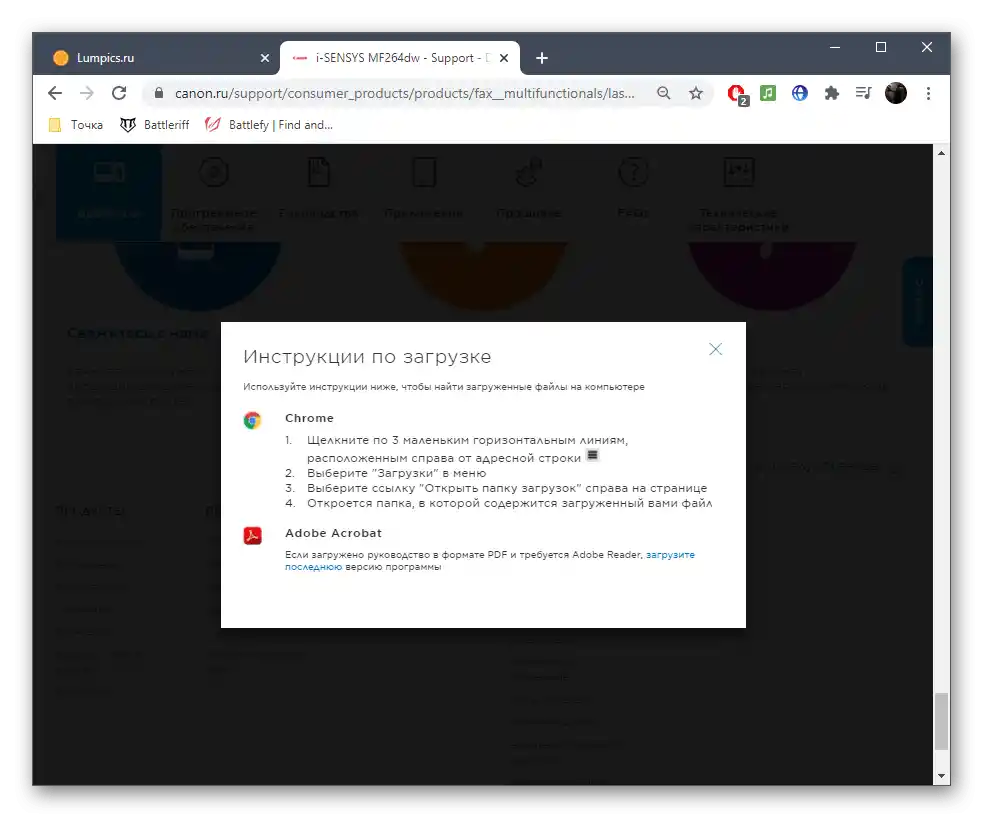
Ako niste uspjeli pronaći pojedinačni upravljački program, pokušajte instalirati najnoviju verziju sveobuhvatno na isti način. Možda će nakon ažuriranja problem biti riješen i skeniranje će ponovno biti dostupno.
Metoda 2: Ažuriranje softvera putem ugrađene funkcije Windowsa
Ako je upravljački program pisača automatski instaliran, a na službenoj web stranici ne možete pronaći softver za skener, trebate izvršiti ponovnu instalaciju datoteka putem ugrađenog alata operativnog sustava kako biste ispravili moguće greške i dodali nedostajuće komponente.
- Za to, putem "Start" pokrenite aplikaciju "Postavke".
- Idite na odjeljak "Uređaji".
- Idite na kategoriju "Pisači i skeneri".
- Kliknite na gumb "Dodaj pisač ili skener".
- Pričekajte da se pojavi natpis "Potrebni pisač nije na popisu" i kliknite na njega.
- Označite opciju "Dodaj lokalni ili mrežni pisač s ručno postavljenim postavkama".
- Koristite postojeću priključnicu, ne mijenjajući zadanu postavku.
- Ako u prikazanom popisu niste uspjeli pronaći pisač, iskoristite gumb "Centar za ažuriranje Windowsa".
- Nakon odabira uređaja, koristite opciju "Zamijeni trenutni upravljački program" i pričekajte da instalacija završi.
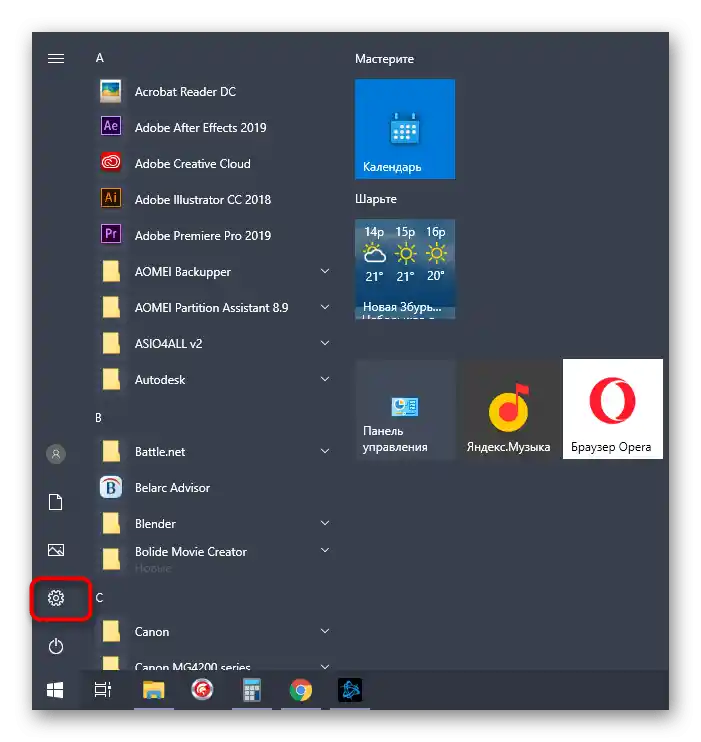
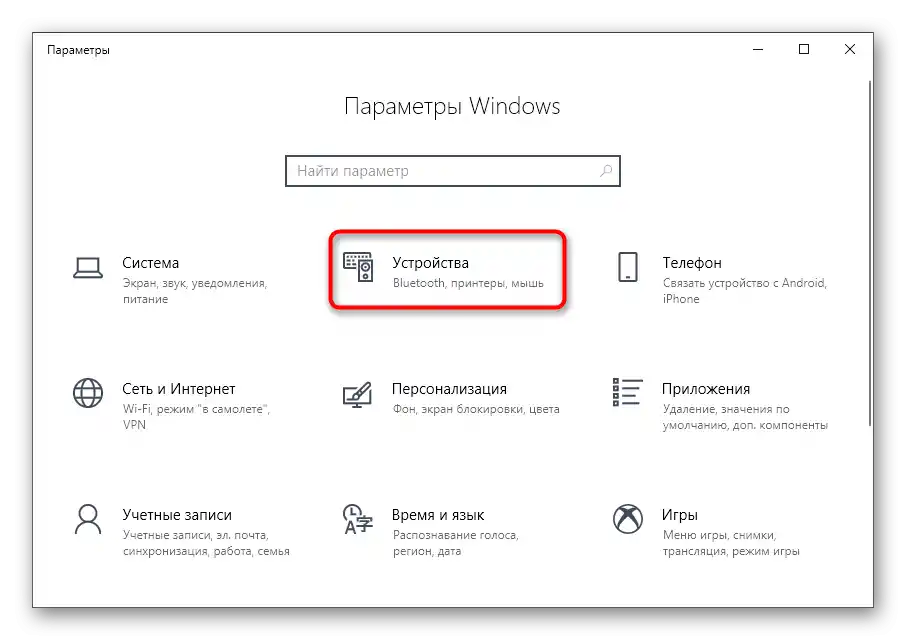
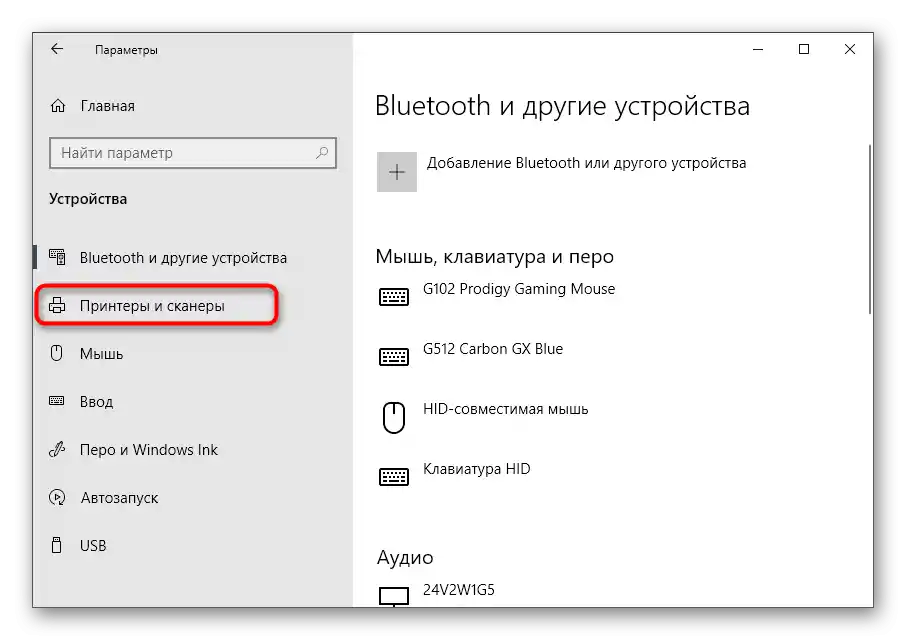
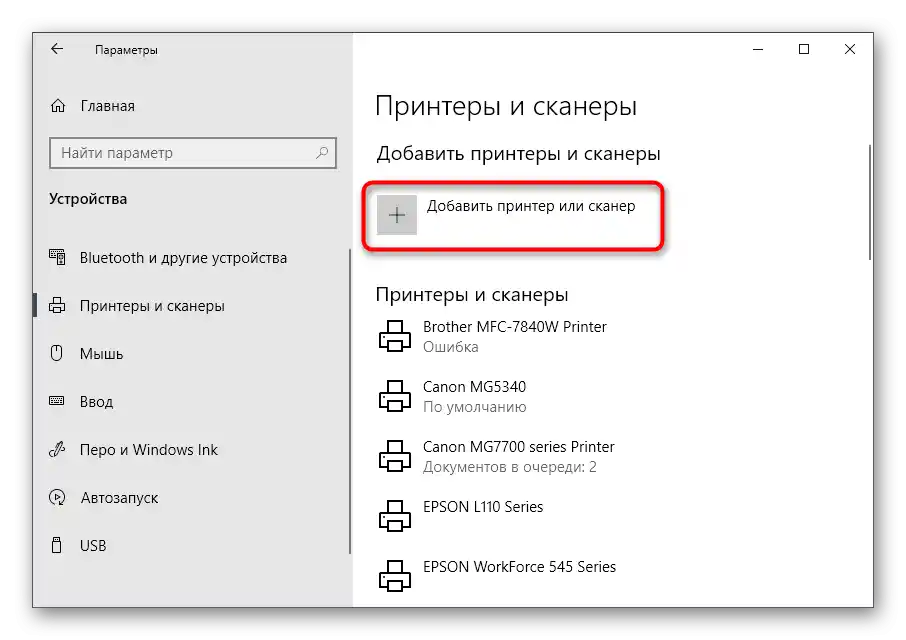
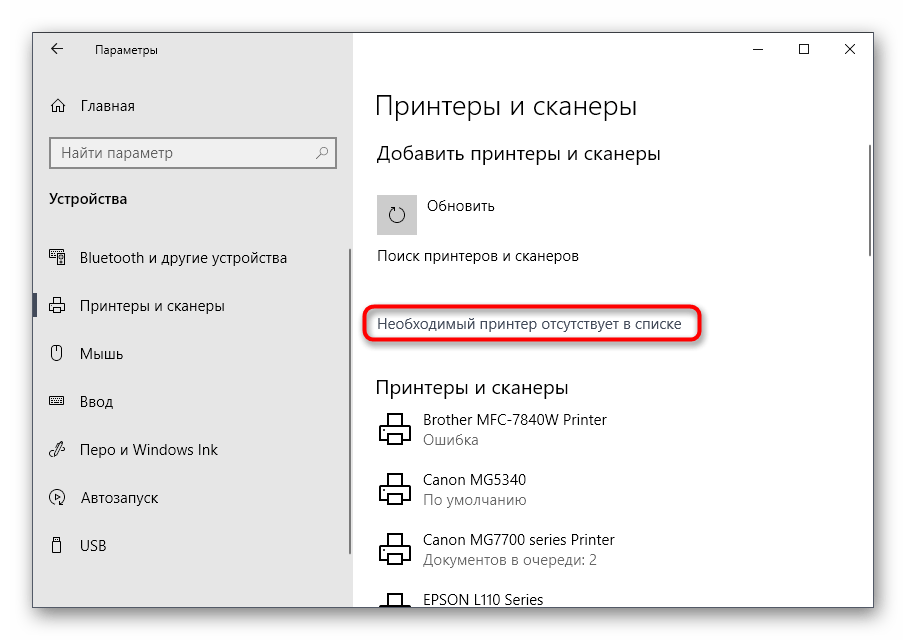
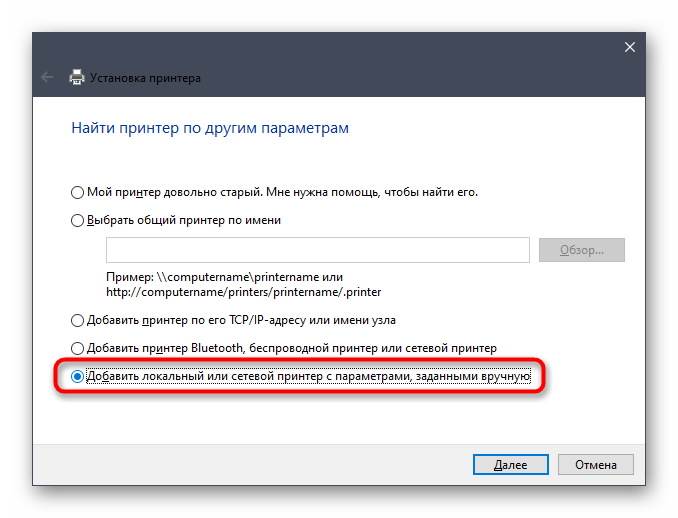
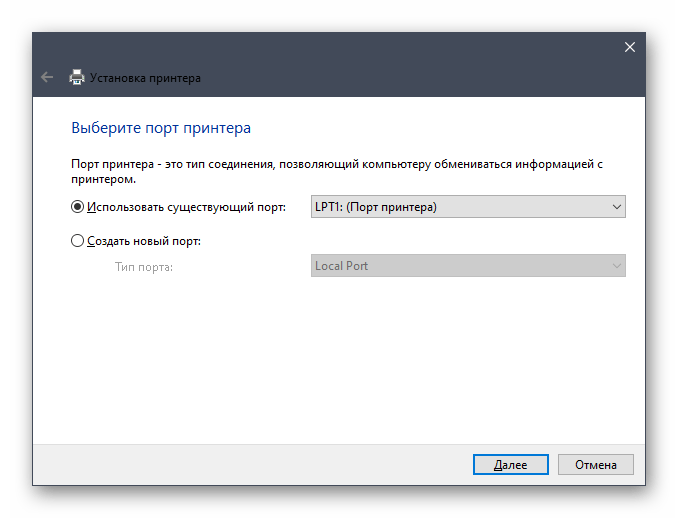
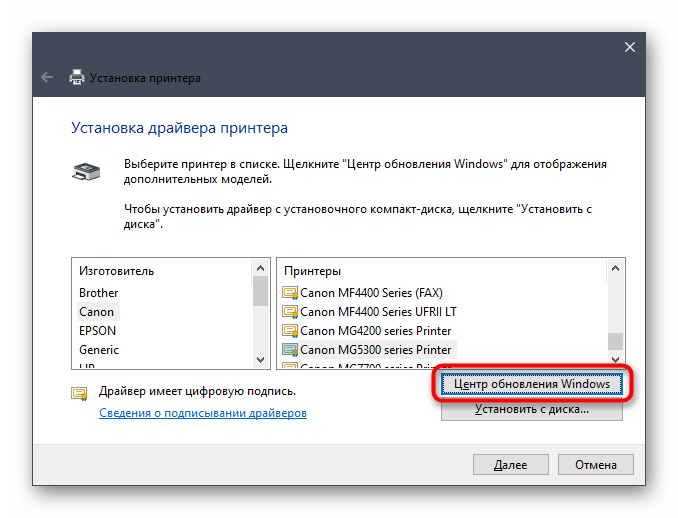
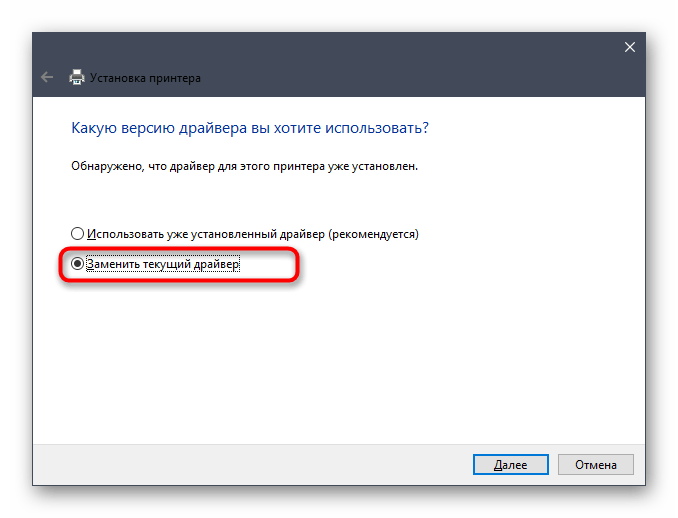
Zatim se preporučuje ponovno povezivanje pisača s računalom kako bi ga operativni sustav ponovo otkrio, a zatim pokrenite provjeru skeniranja na bilo koji način koji vam odgovara.
Metoda 3: Aplikacija proizvođača pisača
Ova opcija odgovara samo onim korisnicima koji posjeduju pisač s podrškom za aplikaciju proizvođača. Najčešće se radi o tvrtki HP, budući da se programeri trude implementirati softver u sve najnovije modele.Aplikacija se treba instalirati s upravljačkim programom, a vi je samo trebate pokrenuti i provjeriti skeniranje.
- Odaberite instalirani pisač putem istog izbornika "Pisači i skeneri".
- Prikazat će se nekoliko akcijskih stavki, među kojima pronađite "Otvoriti aplikaciju pisača".
- Ako takav natpis nedostaje, idite na "Upravljanje".
- Od tamo pokrenite aplikaciju, klikom na odgovarajuću tipku.
- Izvršite prve korake postavljanja pisača pokretanjem ove operacije.
- U slučaju neuspjeha automatskog otkrivanja, koristite gumb "Postaviti novi pisač" i provjerite je li povezan s računalom.
- Označite markerom korišteni tip veze.
- Slijedite sljedeće upute prikazane na ekranu kako biste završili instalaciju.
- Sada bi uređaj trebao biti prikazan na popisu dostupnih. Kliknite na njega za otvaranje izbornika akcija.
- Pokrenite skeniranje ili idite na postavke i izvršite dijagnostiku problema kako biste ispravili moguće poteškoće.